更新された4月2024:エラーメッセージの表示を停止し、最適化ツールを使用してシステムの速度を低下させます。 今すぐ入手 このリンク
- ダウンロードしてインストール こちらの修理ツール。
- コンピュータをスキャンしてみましょう。
- その後、ツールは あなたのコンピューターを修理する.
Windows 10がこのネットワークに接続できないのはWindows 10の一般的なエラーであり、通常、WIFIネットワークまたはホットスポットに接続しようとしてWindowsがエラーを返したときに発生します。
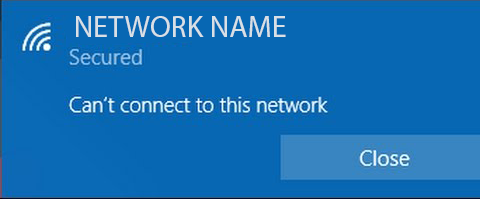
幸い、技術者でなくても、 このエラーを修正。 これらの簡単な手順に従うだけで、この一般的なWindowsエラーは二度と気になりません。
ネットワークアダプタードライバーを更新する

- ワイヤレスネットワークの問題は、古いドライバーが原因で発生する場合があります。 Windows 10がネットワークに接続できないという問題を解決するには、ネットワークアダプター用の最新ドライバーをダウンロードする必要があります。
- これを行うには、インターネット接続が機能しているコンピューターまたはその他のデバイスが必要です。 ネットワークアダプタの製造元のWebサイトにアクセスして、ネットワークアダプタ用の最新のドライバをダウンロードするだけです。
- 最新のドライバーをインストールしたら、この問題は解決するはずです。
- ユーザーは、任意のデバイスメーカーのWebサイトにアクセスし、そこで、またはインターネットでデバイスの種類とモデルに適したドライバーを検索することにより、PC上のデバイスドライバーを手動で更新できます。
2024 年 XNUMX 月の更新:
ファイルの損失やマルウェアからの保護など、このツールを使用してPCの問題を防ぐことができるようになりました。 さらに、最大のパフォーマンスを得るためにコンピューターを最適化するための優れた方法です。 このプログラムは、Windowsシステムで発生する可能性のある一般的なエラーを簡単に修正します。完璧なソリューションが手元にある場合は、何時間ものトラブルシューティングを行う必要はありません。
- ステップ1: PC Repair&Optimizer Toolをダウンロード (Windows 10、8、7、XP、Vista - マイクロソフトゴールド認定)。
- ステップ2:“スキャンの開始PCの問題の原因である可能性があるWindowsレジストリ問題を見つけるため。
- ステップ3:“全て直すすべての問題を解決します。
ネットワークアダプターを再インストールします。
ネットワークアダプタは、ネットワークへの接続を確立します。 「このネットワークに接続できません」というエラーが表示された場合は、ネットワークアダプタに問題があります。
このエラーを修正する最も簡単な方法は、ネットワークアダプターを削除して再インストールすることです。
次の簡単な手順に従って、ネットワークアダプターを再インストールします。
- Windows + Xを押す
- 表示されるリストで、[デバイスマネージャー]を選択します
- デバイスマネージャーを開いている場合は、ネットワークアダプターを検索します
- アダプターを見つけたら、それを右クリックしてアダプターの設定にアクセスします。
- 最後に、[アンインストール]をクリックし、[OK]をクリックします。
ネットワークアダプターの802.1 1nモードを無効にします。
- キーボードで、WindowsロゴキーとXキーを同時に押して、DeepLへのアクセスメニューを開きます。
- [デバイスマネージャ]をクリックします。
- [ネットワークアダプター]をクリックし、ネットワークアダプターを右クリックして[プロパティ]を選択します。
- [詳細]セクションをクリックし、[802.1 1nモード]をクリックして、値を[無効]に設定します。
- [OK]をクリックします。
- ネットワーク接続を確立して、機能するかどうかを確認してください。
モデムとルーターを再起動します。

通常、再起動すると、ほとんどのネットワーク接続の問題が解決します。 モデムとルーターのプラグを抜き、しばらく待ってから、モデムを接続し、しばらく待ってから、ルーターを接続します。
Windowsの更新を確認します。
これらの更新は、効率的な操作に必要な最新バージョンのソフトウェアとドライバーのダウンロードに加えて、問題の解決に役立ちます。

結論
上記の方法は、「Windows10がネットワークに接続できません」というエラーを解決するために私たちが見つけた最良、最速、そして最も簡単な方法です。 ご不明な点がございましたら、以下のコメント欄にご記入ください。 誠意を持ってできるだけ早くご連絡いたします。 この記事がお役に立てば幸いです。問題を解決していただければ幸いです。
https://superuser.com/questions/1003835/windows-10-wifi-issue-cant-connect-to-this-network
専門家のヒント: この修復ツールはリポジトリをスキャンし、これらの方法のいずれも機能しなかった場合、破損したファイルまたは欠落しているファイルを置き換えます。 問題がシステムの破損に起因するほとんどの場合にうまく機能します。 このツールは、パフォーマンスを最大化するためにシステムも最適化します。 それはによってダウンロードすることができます ここをクリック

CCNA、Web開発者、PCトラブルシューター
私はコンピュータ愛好家で、実践的なITプロフェッショナルです。 私はコンピュータープログラミング、ハードウェアのトラブルシューティング、修理の分野で長年の経験があります。 私はWeb開発とデータベースデザインを専門としています。 また、ネットワーク設計およびトラブルシューティングに関するCCNA認定も受けています。

